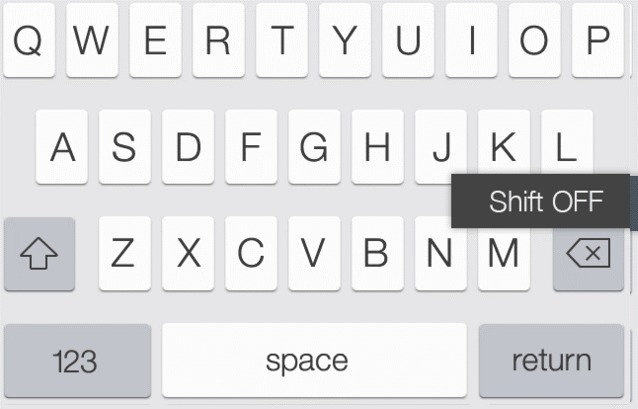
Typen op een iOS keyboard kan soms een lastige opgave zijn. Door de vele functionaliteiten missen we vaak de handigheidjes van Apple. Met de volgende tips verbeter jij je efficiëntie en directheid en benut je alle mogelijkheden van het iOS keyboard.
In tegenstelling tot het fysieke keyboard, valt er over het iOS keyboard weinig te vertellen. Deze is namelijk altijd vrijwel hetzelfde gebleven. Echter zijn er een aantal manieren om jouw typervaring te verbreden en te verrijken op een digitaal iOS keyboard.
De basis
– Caps lock en speciale karakters
Met de introductie van iOS 7.1 kwam een incidentele verandering in het keyboard display, ongeacht of caps lock aan of uit stond. Een grijze button met een witte pijl betekent dat caps lock uitstaat en een witte button met een zwarte pijl is de garantie om met grote letters te typen. Wat onveranderd is gebleven, is de mogelijkheid om een bepaalde toets in te drukken en tegelijk karakters zoals het dollarteken te kiezen.
– Sneller nummers intypen
Een minder bekende truc om je rendement te maximaliseren is om de punctuatie toets en de numerieke key in te drukken en vast te houden tijdens het intypen van een nummer. Hou de nummer/punctuatie toets ingedrukt en typ het nummer in. Druk vervolgens weer op de letters key om terug te gaan naar de keyboard modus.
– Meerdere keyboards tegelijk managen
Een van de meest populaire secondary keyboards, zijn de emoticons. Op dit extra keyboard vind je vrijwel allerlei emoticons die je kunt inzetten tijdens je berichten. Om dit keyboard toe te voegen ga je naar instellingen, algemeen, toetsenbord, toetsenborden en vervolgens kun je zelf een keuze maken uit verschillende toetsenborden. Als je meerdere keyboards hebt opgenomen, zijn deze te raadplegen via het wereldbolletje. Als je hierop navigeert kun je door de verschillende keyboards heen bladeren.
– Ondersteuning van Siri
Een veel vergeten functie op het toetsenbord is de mogelijkheid tot ondersteuning van Siri via de microphone key. Niet alle apparaten ondersteunen Siri, dus schrik niet als je deze functie niet kan vinden. Mocht je het wel hebben op je eigen device, dan kun je de microfoon aanklikken en vervolgens wordt alles wat je zegt door Siri getypt.
Het slimmer maken van je keyboard
– Het resetten van de autocorrect
Tijdens het typen zal het iOS keyboard proberen om bepaalde woorden te verbeteren. Zo voegt de autocorrect zelf hoofdletters toe en past het automatisch bepaalde woorden en verbanden aan. Soms kan deze functie erg uit de hand lopen en bepaalde contexten anders vertalen. Om hier zelf invloed op uit te oefenen kun je via instellingen, algemeen, toetsenbord zelf bepaalde functies van autocorrect aanpassen. Via instellingen, algemeen, reset kun je alle eerdere typgeschiedenis verwijderen zodat het autocorrect woordenboek je vorige typgeschiedenis wist.
– User defined shortcuts
Een andere manier om spelfouten tegen te gaan is om user defined shortcuts in te stellen. Op deze manier kun je bijvoorbeeld afkortingen invullen zoals BRB en iOS maakt er dan zelf ‘Be Right Back’ van.
Andere toetsenborden
– Developer’s choice
Naast de op taal gebaseerde toetsenborden die je kunt selecteren in de algemene instellingen, is er nog een verscheidene keuze aan andere toetsenborden. Sommige hiervan zijn geoptimaliseerd voor telefoonnummers, URL’s of e-mailadressen. Zo zijn er elf verschillende keyboards beschikbaar. Al deze keyboards zijn echter gemodificeerd door Apple en niet door de gebruiker.
– USB keyboards
Natuurlijk kun je ook gebruikmaken van je eigen USB-toetsenbord om sneller te typen. De meeste toetsenborden kun je via een 30-pin Apple iPad Camera Connection Kit worden gekoppeld. Daarnaast werkt dit soms ook via een Lightning to USB Camera Adapter. Het is echter te garanderen dat dit voor alle USB toetsenborden werkt. Toetsenborden die veel stroom nodig hebben zijn bijvoorbeeld minder geschikt.